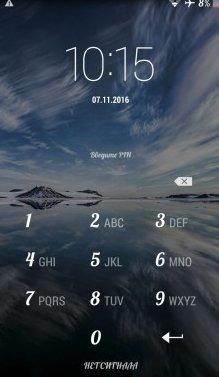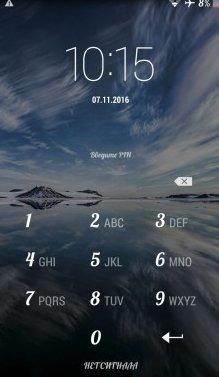Шрифты являются определенным дополнением, которое помогает привлечь человека на сайт. Некоторые пользователи мобильными устройствами Андроид проводят замену шрифтов для собственного удовольствия, улучшения внешнего вида. Невзирая на широкие возможности системы, а также возможность к улучшению, для проведения изменений нужно знать несколько нюансов. В статье представлены все варианты, как поменять шрифт на Андроиде разными методами.
Основные варианты замены шрифта на Андроид
Существует несколько основных методов, которые помогают заменить внешний вид символов на Андроиде. Каждый выбирается по личным предпочтениям и другим параметрам. Поэтому рекомендуется ознакомиться с каждым вариантом для оптимального подбора.
Замена шрифта при помощи лаунчера
Такая методика может считаться самой простой, но главное – безопасной. Зачастую применение сторонних лаунчеров помогает использовать более широкие возможности, чем простая замена печатных символов. При помощи таких дополнений можно существенно изменять оболочку операционной системы. Однако не все версии могут включать в себя замену шрифта. Многие варианты лаунчеров способны устанавливать только тот шрифт, который поступает с темой интерфейса. К примеру, подобная возможность будет в Apex Launcher и Holo Launcher.

Чтобы использовать дополнительные возможности для замены печатных знаков, рекомендуется использовать Action Launcher 3. В программе можно изменить стилистическое направление на один из вариантов линейки Roboto. Однако изменить подобными средствами системные символы существенно не удается.

Самым функциональным является GO Launcher. С помощью такого средства можно изменить шрифты, выбирая любые, которые доступны на мобильном устройстве.

Если рассматривать Nova Launcher, то в оболочке нет возможности изменять печатные символы.
Все лаунчеры могут сделать замену исключительно в диапазоне собственной оболочки, а вот некоторые части интерфейса будут оставаться неизменными. Среди них можно выделить системные настройки и надписи в них, меню с уведомлениями, а также остальные системные материалы. Чтобы получить более глубокие перемены, рекомендуется использовать специализированные сторонние программы.
Ниже представлен пример изменения шрифта при помощи программы Go Launcher EX. Основной ее недостаток заключается в том, что перемены будут не во всей системе Андроид, а только в определенной части. Для выполнения работ нужно:
- Переместить нужный файл со стилями знаков в корень программы по адресу: /sdcard/ GoLauncherEX/fonts/.
- Запустить программу и перейти в меню для настроек.
- Выбрать раздел с настройками, тапнуть по клавише Preferensens («Предпочтения»).
- Указать Visual Settings, в окне нажать на Font и после активировать Skan Font.
После этого не нужно выполнять перезапуск системы, все изменения будут доступными сразу.
Ручные изменения системных шрифтов Андроид
Данный вариант рекомендуется использовать пользователям, которые не боятся проводить эксперименты с телефоном. Для выполнения всех действий потребуется использование прав администратора, чтобы можно было работать с системными файлами и папками. Выполнение процедуры не такое сложное, как может казаться, достаточно понимать инструкцию, следовать ее правилам.
- Андроид применят шрифты из серии Roboto, они находятся по адресу /system/fonts:
Roboto-Regular.ttf - Roboto-Italic.ttf
- Roboto-Bold.ttf
- Roboto-BoldItalic.ttf
В зависимости от модели смартфона названия могут отличаться, однако важно, чтобы начало имени было с Roboto. Для выполнения перемен на устройстве потребуется установить и использовать любой менеджер файлов, который обладает доступом к системным каталогам. Заранее рекомендуется приготовить шрифт с расширением .ttf. К примеру, можно установить на смартфон утилиту ES File Explorer и скачать шрифт lobster.ttf. После этого выполнять следующие действия:
- Перейти по адресу /system/fonts, найти в папке Roboto-Regular.ttf, сделать его копию изначально или просто изменить имя, можно использовать Roboto-Regular.ttf.old.
- Переместить приготовленный новый шрифт в папку, а чтобы произошла его замена, нужно изменить имя на Roboto-Regular.ttf.
- Дать новому файлу права доступа 644 (rw-r—r—), как указано на фото и сделать сохранение.
- Выполнить перезапуск смартфона. В случае корректного выполнения работы, символы на устройстве будут изменены. В некоторых случаях параметры могут сохраняться на старом уровне, а если это не удовлетворяет, тогда следует провести подмену иного шрифта из возможной серии.
Как поменять шрифт с помощью приложений
На данный момент пользователи смартфонов Андроид могут бесплатно установить большое количество утилит для улучшения внешнего вида интерфейсов. Они доступны для скачивания в Плей Маркете. Ниже представлены самые удачные программы для замены шрифтов.
iFont
Приложение считается одним из самых популярных среди пользователей. Дает возможность скачать и установить шрифты за несколько простых действий. Для этого просто потребуется перейти в каталог или использовать поисковую строку.


Основное преимущество утилиты в том, что пользователь может сделать выбор с предварительным просмотром, а также легко проведет сравнение нескольких вариантов.

В самой программе вариантов не так много, однако, пользователи могут загружать собственные шрифты. Есть хороший выбор с кириллицей, а также несколько рукописных видов. Программа легко работает с системными файлами, отдельными программами, поэтому пользователю удается выполнять настройки по шрифту, изменять стиль или цвет.
Для многих смартфонов выполнение нужных операций требует прав администратора, но модели Самсунг или Хуавей позволят обойтись без этого. Перед проведением замены приложение автоматически делает резервную копию системных файлов, поэтому в случае проблем, все можно вернуть обратно.
Чтобы выполнить нужные изменения, потребуется:
- Установить приложение и дать разрешение на доступ.
- Зайти в настройки телефона во вкладке «Безопасность» активировать утилиту.
- Перейти в раздел «Онлайн» в приложении, выбрать необходимый шрифт.
- Сделать загрузку выбранного варианта, после чего установить на телефон.
FontFix
Не менее распространенная программа для изменения системного стиля. Программа сделана с приятным интерфейсом, позволяет загружать данные из 3 источников, на выбор пользователю предоставляется бесплатно около 3000 шрифтов.


Программа помогает выполнить сортировку по тегам или популярности, но по языку нет возможности совершать выбор, поэтому шрифты с поддержкой кириллицы сложно найти. В дополнение пользователи смогут самостоятельно загрузить нужный вариант.
Для установки используются варианты с правами администратора и без них. Основное преимущество утилиты – большое количество вариантов шрифтов, а также возможность самостоятельной их загрузки. Функциональность программы будет несколько хуже, чем iFont.
В статье представлены основные варианты изменения системных символов и знаков на Андроид. Пользователи смогут подобрать для себя оптимальный метод улучшения интерфейса.